Samsung GT-P7510/M16 Manual
Consulte online ou descarregue Manual para não Samsung GT-P7510/M16. Samsung GT-P7510/M16 Benutzerhandbuch [da] [it] Manual do Utilizador
- Página / 133
- Índice
- MARCADORES
- Benutz erhandbuch 1
- Dieses Handbuch verwenden 2
- Anweisungssymbole 3
- Copyright 4
- INFOS ZU DIVX-VIDEO 5
- INFOS ZU DIVX VIDEO-ON-DEMAND 5
- Zusammenbauen 10
- Aufbau des Geräts 11
- Rückansicht 12
- Funktionalität wiedererlangt 13
- Akku laden 14
- Akkuverbrauch verringern 16
- Erste Schritte 17
- Touchscreen bedienen 18
- Bewegungen verwenden 21
- Systemleiste 22
- Anzeigesymbole 23
- Anwendungen aufrufen 26
- Anwendungen anordnen 27
- Mehrere Anwendungen starten 28
- Gerät anpassen 29
- In den Stumm-Modus wechseln 30
- Anzeigenschriftart ändern 30
- Display-Helligkeit anpassen 30
- Gerät sperren 31
- Entsperrmuster einstellen 32
- Entsperr-PIN einstellen 32
- Entsperr-Passwort einstellen 32
- Text eingeben 33
- Text kopieren und einfügen 37
- Web- und GPS-basierte 38
- Web- und GPS-basierte Dienste 39
- Latitude 42
- Nach Standort suchen 43
- Play Store 44
- Navigation 45
- Play Books 46
- Readers Hub 47
- Samsung Apps 48
- Video hochladen 49
- Kommunikation 51
- E-Mail-Konto einrichten 53
- E-Mail-Nachricht senden 53
- E-Mail-Nachricht anzeigen 54
- Status festlegen 55
- Messenger 56
- Social Hub 57
- Unterhaltung 58
- Aufnahmemodus ändern 61
- Kameraeinstellungen anpassen 61
- Video aufnehmen 63
- Video-Player 66
- Bild anzeigen 69
- Foto-Editor 70
- MP3-Player 71
- Musik wiedergeben 72
- Wiedergabeliste erstellen 74
- Music Hub 75
- Persönliche Informationen 76
- Eigene Visitenkarte erstellen 77
- S Planner 78
- Anzeigemodus ändern 79
- Memo erstellen 80
- Memo anzeigen 80
- Stift-Memo 81
- Verbindungen 82
- Als Mediengerät anschließen 83
- Als Kamera anschließen 83
- WLAN-Funktion aktivieren 84
- Setup herstellen 85
- WLAN-Einstellungen anpassen 86
- AllShare 88
- Bluetooth 90
- Daten über Bluetooth senden 91
- Standortdienste aktivieren 92
- VPN-Verbindungen 93
- VPN-Profil einrichten 94
- Alarm einstellen 96
- Alarm beenden 96
- Berechnung durchführen 96
- Downloads 97
- Eigene Dateien 98
- Polaris Office 99
- Dokument öffnen 100
- Dokumente online verwalten 101
- Task-Manager 102
- Einstellungen 103
- Kies über WLAN 104
- Wi-Fi Direct 104
- Energiesparmodus 105
- Speicher 106
- Anwendungen 107
- Konten und Sync 107
- Standortdienste 107
- Sicherheit 107
- Sprache und Eingabe 108
- Google-Spracheingabe 109
- Samsung-Tastatur 109
- Sichern und zurücksetzen 111
- Datum und Uhrzeit 112
- Eingabehilfe 112
- Bewegung 113
- Entwickler-Optionen 113
- Info zu Gerät 114
- Rat und Hilfe bei Problemen 115
- Das Gerät fühlt sich heiß an 116
- Verbindung hergestellt 118
- Sicherheitshinweise 119
- Autofahren 121
- Halten Sie das Gerät trocken 122
- Haftungsausschlussklausel 129
Resumo do Conteúdo
GT-P7510Benutz erhandbuch
Zusammenbauen10ZusammenbauenAuspackenÜberprüfen Sie, ob der Produktkarton die folgenden Artikel enthält:Mobilgerät ●Kurzanleitung ●Verwenden Sie nur v
100ExtrasWählen Sie 2 Neue Datei → einen Dokumenttyp.Erstellen Sie das Dokument.3 Wenn Sie fertig sind, wählen Sie 4 .Geben Sie einen Namen für das Do
101ExtrasDokumente online verwalten ›Wählen Sie in der Anwendungsliste 1 Polaris Office.Wählen Sie 2 Konto hinzufügen.Geben Sie Ihre E-Mail-Adresse un
102ExtrasTask-ManagerMit dem Task-Manager können Sie aktive Anwendungen und Speicherinformationen anzeigen.Wählen Sie in der Anwendungsliste 1 Task-Ma
Einstellungen103EinstellungenEinstellungsoptionen öffnenWählen Sie in der Anwendungsliste 1 Einstellungen.Wählen Sie eine Einstellungskategorie und an
Einstellungen104Kies über WLAN ›Verbinden Sie Ihr Gerät über WLAN mit Samsung Kies.VPN ›Richten Sie virtuelle private Netzwerke (VPN) ein und verwalte
Einstellungen105AnzeigeÄndern Sie die Einstellungen zum Steuern der Anzeige und der Hintergrundbeleuchtung Ihres Geräts.Hintergrund (Home-Bildschirm)
Einstellungen106Benutzerdef. Energiespareinstellungen ●:Energiesparmodus beginnt - : Dient zur Auswahl eines Akkuladestands, bei dem das Gerät automat
Einstellungen107AnwendungenSehen Sie sich die Anwendungen auf Ihrem Gerät an und verwalten Sie sie.Konten und SyncÄndern Sie die Einstellungen für die
Einstellungen108SamsungDive-Webseite ●: Rufen Sie die SamsungDive-Website auf, um sich in Ihrem Samsung-Konto anzumelden.Passwörter sichtbar machen ●:
Einstellungen109Google-Spracheingabe ›Aktivieren Sie die Spracheingabefunktion von Google, um Text mittels Sprache einzugeben. Wählen Sie zum Ändern d
Zusammenbauen11Aufbau des GerätsVorderansicht ›Ziffer Funktion 1 Ein-/Aus-/Reset-/Sperrtaste 2 Lautstärketaste 3 Lautsprecher 4 Lichtsensor 5 Multifun
Einstellungen110Swype ›Wählen Sie zum Ändern der Swype-Tastatureinstellungen aus.Eingabemethode auswählen ●: Wählen Sie eine Texteingabemethode aus.
Einstellungen111Sprachsuche ›Sprache ●: Wählen Sie eine Sprache für die Spracherkennung aus.SafeSearch ●: Dient zum Auswählen einer Filterebene, auf d
Einstellungen112Automatisch wiederherstellen ●: Dient zum Wiederherstellen Ihrer Einstellungen und Anwendungsdaten, wenn Sie eine Anwendung erneut ins
Einstellungen113Bildschirm automatisch drehen ●: Einstellung, mit der die Benutzeroberfläche automatisch gedreht wird, wenn Sie das Gerät drehen.Passw
Einstellungen114Passwort für Desktop-Sicherung ●: Dient zum Festlegen eines Passworts zum Sichern Ihrer Sicherungsdaten.Strict-Modus ●: Dient zum Fest
Rat und Hilfe bei Problemen115Rat und Hilfe bei ProblemenAuf dem Gerät wird ein Netzwerk- oder Servicefehler angezeigtWenn Sie sich in Bereichen mit s
Rat und Hilfe bei Problemen116Gerät stürzt ab oder funktioniert nicht mehr richtigWenn das Gerät nicht mehr reagiert oder “hängt”, kann es erforderlic
Rat und Hilfe bei Problemen117Beim Einschalten der Kamera werden Fehlermeldungen angezeigtDie Kameraanwendung kann nur verwendet werden, wenn das Gerä
Rat und Hilfe bei Problemen118Ein Bluetooth-Gerät wird nicht gefundenVergewissern Sie sich, dass die drahtlose Bluetooth-Funktion des ●Geräts aktivie
Sicherheitshinweise119SicherheitshinweiseLesen Sie die nachstehenden Informationen vollständig durch, bevor Sie das Gerät verwenden, um Verletzungen I
Zusammenbauen12Rückansicht ›Ziffer Funktion 9 Hinteres Kameraobjektiv 10 Fotolicht 11 Interne Antenne
Sicherheitshinweise120Zerschmettern Sie das Gerät nicht und stechen Sie nicht in das Gerät. •Setzen Sie das Gerät keinem hohen externen Druck aus. Di
Sicherheitshinweise121Schalten Sie das Gerät in explosionsgefährdeten Umgebungen aus.Befolgen Sie in explosionsgefährdeten Umgebungen immer sämtliche
Sicherheitshinweise122Führen Sie keine aufreibenden oder emotionalen Gespräche, die Sie •ablenken können. Machen Sie Ihren Gesprächspartner darauf au
Sicherheitshinweise123Bewahren Sie das Gerät nicht an heißen oder kalten Plätzen auf. Das Gerät sollte bei Temperaturen zwischen 5 °C und 35 °C verwen
Sicherheitshinweise124Falls Ihr Gerät über einen Blitz verfügt, verwenden Sie diesen nicht in der Nähe der Augen von Menschen oder Tieren.Durch Verwen
Sicherheitshinweise125Beißen Sie nicht in das Gerät und saugen Sie nicht daran.Dadurch kann das Gerät beschädigt oder eine Explosion verursacht werden
Sicherheitshinweise126Zerlegen, modifizieren oder reparieren Sie das Gerät nicht.Veränderungen oder Modifizierungen am Gerät können zum Erlöschen der
Sicherheitshinweise127Mobilgeräte dürfen nur von ausgebildetem Fachpersonal gewartet und repariert werden.Kundendienst durch nicht entsprechend ausgeb
Sicherheitshinweise128Korrekte Entsorgung von Altgeräten(Elektroschrott)(Gilt für Länder mit Abfalltrennsystemen)Die Kennzeichnung auf dem Produkt, Zu
Sicherheitshinweise129HaftungsausschlussklauselBestimmte Inhalte und Dienste, die durch dieses Gerät zugänglich sind, sind Eigentum von Dritten und du
Zusammenbauen13TastenTaste FunktionEin-/Aus-/Reset-1/SperrtasteDient zum Einschalten des Geräts (gedrückt halten), zum Aufrufen der Geräteoptionen (ge
Sicherheitshinweise130Dienste Dritter können jederzeit beendet oder unterbrochen werden, und Samsung gibt keine Erklärung ab und übernimmt keine Garan
Index131IndexAkkuladen 14Alarme 96AllShare (DLNA) 88Anwendungenanordnen 27deinstallieren 28herunterladen 28Multitasking 28schließen 29starten
Index132Texteingabekopieren und einfügen 37mit der Spracheingabe von Google 33mit Samsung-Tastatur 34mit Swype-Tastatur 35TonEinstellungen 104Ger
Einige der Inhalte in diesem Handbuch können sich von Ihrem Gerät unterscheiden, dies ist abhängig von der Software oder dem Dienstanbieter.www.samsun
Zusammenbauen14Akku ladenVor der erstmaligen Verwendung des Geräts oder wenn der Akku länger nicht verwendet wurde, muss der Akku geladen werden. Lade
Zusammenbauen15Ein nicht ordnungsgemäßes Anschließen des USB-Kabels kann zu schweren Schäden am Gerät oder am USB-Netzadapter führen. Schäden durch un
Zusammenbauen16Akkuverbrauch verringern ›Das Gerät verfügt über Optionen zum Einsparen von Akkuleistung. Durch Anpassen dieser Optionen und das Deakti
17Erste SchritteErste SchritteGerät ein- oder ausschaltenHalten Sie zum Einschalten des Geräts die Ein-/Aus-Taste gedrückt.Folgen Sie nach dem erstmal
18Erste SchritteTouchscreen bedienenMit dem Touchscreen des Geräts können Sie ganz einfach Elemente auswählen oder Funktionen durchführen. Lernen Sie
19Erste SchritteSteuern Sie den Touchscreen durch folgende Aktionen:TippenBerühren Sie ein Menü, eine Option oder eine Anwendung, um es/sie auszuwähle
Dieses Handbuch verwenden2Dieses Handbuch verwendenVielen Dank, dass Sie dieses Mobilgerät von Samsung gewählt haben. Dieses Gerät bietet dank der auß
20Erste SchritteWischenWischen Sie schnell mit dem Finger nach oben, unten, links oder rechts, um durch Listen oder Ansichten zu blättern.Finger zusam
21Erste SchritteBewegungen verwendenDank der integrierten Bewegungserkennung können Sie Aktionen ausführen, indem Sie das Gerät bewegen oder Gesten mi
22Erste SchritteTouchscreen und Tasten sperren oder entsperrenWenn Sie das Gerät für eine bestimmte Zeitdauer nicht verwenden, schaltet das Gerät den
23Erste SchritteZiffer Funktion 4 Die Anwendung öffnen, die Sie der Verknüpfung für den Schnellstart zugewiesen haben. Sie können diese Schnellstartve
24Erste SchritteBenachrichtigungsfeld verwenden ›Zum Öffnen des Benachrichtigungsfelds tippen Sie rechts unten auf den Bildschirm. Wenn Sie das Feld a
25Erste SchritteElement vom Home-Bildschirm entfernen ›Berühren und halten Sie ein Element und ziehen Sie es in den Papierkorb. ›Anzeigefläche zum Hom
26Erste SchritteWidgets verwenden ›Widgets sind kleine Anwendungen, die nützliche Funktionen und Informationen auf dem Home-Bildschirm bereitstellen.D
27Erste SchritteSie können dem Home-Bildschirm den Schnellzugriff einer ●Anwendung hinzufügen, indem Sie ein Element in der Anwendungsliste berühren
28Erste SchritteAnwendung herunterladen ›Wählen Sie in der Anwendungsliste 1 Play Store oder Samsung Apps.Suchen Sie nach einer Anwendung und laden Si
29Erste SchritteAnwendungen verwalten ›Sie können mehrere Anwendungen mit dem Task-Manager verwalten.Wählen Sie in der Anwendungsliste 1 Task-Manager
Dieses Handbuch verwenden3Samsung ist nicht für Leistungseinbußen oder Kompatibilitätsfehler ●verantwortlich, die durch veränderte Registrierungseins
30Erste SchritteIn den Stumm-Modus wechseln ›Führen Sie einen der folgenden Schritte aus, um das Gerät stummzuschalten oder die Stummschaltung aufzuhe
31Erste SchritteGerät zur automatischen Anpassung der Helligkeit einstellenWählen Sie in der Anwendungsliste 1 Einstellungen → Anzeige → Helligkeit.Ak
32Erste SchritteEntsperrmuster einstellenWählen Sie in der Anwendungsliste 1 Einstellungen → Sicherheit → Sperrbildschirm → Muster.Sehen Sie sich die
33Erste SchritteFunktion „Mobilgerät orten“ aktivieren ›Bei Diebstahl oder Verlust des Geräts können Sie die aktuelle Position Ihres Geräts auf der Sa
34Erste SchritteText mit der Samsung-Tastatur eingeben ›Geben Sie Text durch die Auswahl alphanumerischer Tasten ein.Sie können auch folgende Tasten v
35Erste SchritteText mit der Swype-Tastatur eingeben ›Berühren Sie den ersten Buchstaben eines Worts und ziehen Sie 1 Ihren Finger zum zweiten Buchsta
36Erste SchritteSie können auch folgende Tasten verwenden:10Ziffer Funktion 1 Eingabesprache ändern. 2 Cursor zur nächsten Tabulatorposition verschieb
37Erste SchritteText kopieren und einfügen ›Sie können Text aus einem Textfeld kopieren und ihn in einer anderen Anwendung einfügen.Berühren und halte
Web- und GPS-basierte Dienste38Web- und GPS-basierte DiensteBeachten Sie, dass bei der Nutzung des Internets und beim Herunterladen von Mediendateien
Web- und GPS-basierte Dienste39Ziffer Funktion 3 Zu Webseiten im Verlauf zurück- oder vorwärtsspringen. 4 Aktuelle Webseite erneut laden. Wenn das Ger
Dieses Handbuch verwenden4CopyrightCopyright © 2012 Samsung ElectronicsDieses Handbuch ist nach internationalen Urheberrechten geschützt.Kein Teil die
Web- und GPS-basierte Dienste40Wählen Sie zum Speichern der aktuellen Webseite ● → Zum Lesen im Offline-Modus speichern, um die Seite offline lesen z
Web- und GPS-basierte Dienste41Wählen Sie zum Anzeigen Ihrer Favoriten → Favoriten. Berühren und halten Sie in der Favoritenliste einen Favoriten, u
Web- und GPS-basierte Dienste42Aktuellen Verlauf anzeigen ›Wählen Sie in der Anwendungsliste 1 Internet → → Verlauf.Wählen Sie eine zu öffnende Webs
Web- und GPS-basierte Dienste43Nach Standort suchen ›Wählen Sie in der Anwendungsliste 1 Maps.Die Karte zeigt Ihren aktuellen Standort an.Wählen Sie 2
Web- und GPS-basierte Dienste44Wegbeschreibung zu einem bestimmten Ziel ›abrufenWählen Sie in der Anwendungsliste 1 Maps.Wählen Sie 2 .Geben Sie die
Web- und GPS-basierte Dienste45Anwendung deinstallieren ›Wählen Sie in der Anwendungsliste 1 Play Store.Wählen Sie 2 .Wählen Sie ein Element aus.3 Wäh
Web- und GPS-basierte Dienste46LocalHier erfahren Sie, wie Sie nach Unternehmen und interessanten Orten suchen.Diese Funktion ist je nach Region oder
Web- und GPS-basierte Dienste47PulseHier erfahren Sie, wie Sie Nachrichtenartikel auf Ihrem Gerät lesen und Feeds für Ihre Lieblingsnachrichtenthemen
Web- und GPS-basierte Dienste48Samsung AppsMit Samsung Apps können Sie ganz einfach eine Vielzahl an Anwendungen und Updates für Ihr Gerät herunterlad
Web- und GPS-basierte Dienste49Steuern Sie die Wiedergabe mithilfe folgender Tasten:4 4756Ziffer Funktion 1 Wiedergabe anhalten oder fortsetzen. 2 In
Dieses Handbuch verwenden5DivX ●®, DivX Certified® und die entsprechenden Logos sind Marken der Rovi Corporation oder zugehöriger Tochterunternehmen u
Web- und GPS-basierte Dienste50Wählen Sie Ihr Google-Konto, wenn es mit YouTube verknüpft ist.3 Alternativ können Sie auch Konto hinzufügen auswählen
Kommunikation51KommunikationGoogle MailHier erfahren Sie, wie Sie E-Mails über den Webmail-Dienst Google Mail™ versenden oder anzeigen.Diese Funktion
Kommunikation52Bei geöffneter Nachrichtenansicht stehen folgende Optionen zur Verfügung:Blättern Sie zum Wechseln zur vorherigen oder nächsten Nachric
Kommunikation53E-MailHier erfahren Sie, wie Sie E-Mail-Nachrichten über Ihr privates oder berufliches E-Mail-Konto senden und anzeigen.E-Mail-Konto ei
Kommunikation54Wählen Sie das Textfeld aus und geben Sie den E-Mail-Text ein.4 Wählen Sie 5 und fügen Sie eine Datei an.Zum Senden der Nachricht wähl
Kommunikation55Wählen Sie ● → Drucken, um die Nachricht über WLAN oder USB zu drucken. Dieses Gerät ist nur mit einigen Samsung-Druckern kompatibel.W
Kommunikation56Unterhaltung beginnen ›Wählen Sie in der Anwendungsliste 1 Talk.Wählen Sie einen Kontakt aus der Freundesliste aus.2 Das Chat-Fenster ö
Kommunikation57Google+Hier erfahren Sie, wie Sie auf das soziale Netzwerk von Google zugreifen. Sie können Gruppen erstellen, um Sofortnachrichten zu
58UnterhaltungUnterhaltungKameraHier erfahren Sie, wie Sie Fotos und Videos aufnehmen und anzeigen.Die Kamera schaltet sich automatisch aus, wenn sie
59UnterhaltungZiffer Funktion 1 Verwenden der Schnellzugriffe der Kamera. ● : Blitzeinstellung ändern, Sie können den Blitz manuell ein- und ausschalt
Inhalt6Zusammenbauen ... 10Auspacken ...
60UnterhaltungWählen Sie nach dem Fotografieren das Bildanzeigeprogramm aus, um das Foto anzuzeigen.Blättern Sie nach links oder rechts, um weitere Fo
61Unterhaltung ›Aufnahmemodus ändernSie können Fotos in verschiedenen Aufnahmemodi aufnehmen. Wählen Sie zum Ändern des Aufnahmemodus → Aufnahmemodus
62UnterhaltungOption FunktionBelichtungswertBelichtungswert zum Ändern der Helligkeit anpassen.Fokus-ModusAuswahl eines Fokusmodus. Sie können Nahaufn
63Unterhaltung ›Video aufnehmenWählen Sie in der Anwendungsliste 1 Kamera.Ziehen Sie den Schieberegler, um in den Videokameramodus zu 2 wechseln.Richt
64UnterhaltungZiffer Funktion 2 Videokamera-Einstellungen ändern. 3 Speicherort anzeigen. 4 Zur Kamera wechseln. 5 Video aufnehmen. 6 Aufgenommene Vid
65UnterhaltungVideokamera-Einstellungen anpassen ›Wählen Sie vor der Videoaufnahme , um die folgenden Optionen aufzurufen:Option FunktionSchnellzugri
66Unterhaltung ›Schnellzugriffssymbole bearbeitenSie können Schnellzugriffe zu häufig verwendeten Optionen hinzufügen oder entfernen.Halten und berühr
67UnterhaltungSteuern Sie die Wiedergabe mithilfe folgender Tasten:3 1 1Ziffer Funktion 1 Lautstärke einstellen. 2 Verhältnis des Videobildschirms änd
68UnterhaltungZiffer Funktion 10 Favoriten einfügen. 1 1 Zur nächsten Datei wechseln, in der Datei vorwärts spulen (berühren und halten).Wählen S
69UnterhaltungBild anzeigen ›Wählen Sie in der Anwendungsliste 1 Galerie.Wählen Sie einen Ordner 2 → ein Bild aus.Während der Anzeige des Bilds stehen
Inhalt7YouTube ... 48Kommunikation ...
70UnterhaltungVideo wiedergeben ›Wählen Sie in der Anwendungsliste 1 Galerie.Wählen Sie einen Ordner 2 → ein Video (zu erkennen an diesem Symbol: ).Wä
71UnterhaltungBearbeiten Sie das Bild mit folgenden Tools:5 Tool FunktionDrehen Dient zum Drehen oder Umdrehen des Bilds.Größe anpassenDient zum Anpas
72UnterhaltungMusikdateien zum Gerät hinzufügen ›Übertragen Sie zunächst Dateien auf Ihr Gerät:Aus dem Internet herunterladen. ●► S. 38Von einem Comp
73UnterhaltungZiffer Funktion 4 In der Datei vor- oder zurückspulen, indem Sie den Balken in eine Richtung ziehen oder ihn antippen. 5 Zufallswiederga
74UnterhaltungWählen Sie während der Wiedergabe aus, um folgende Optionen zu öffnen:Wählen Sie zum Hinzufügen einer Musikdatei zu einer ●Wiedergabe
75UnterhaltungOption FunktionErweitert → LiedtexteEinstellung zum Anzeigen von Liedtexten während der Wiedergabe.Erweitert → Musik-Auto ausLegt fest,
Persönliche Informationen76Persönliche InformationenKontakteHier erfahren Sie, wie Sie eine Liste Ihrer persönlichen oder geschäftlichen Kontakte erst
Persönliche Informationen77Eigene Visitenkarte erstellen ›Wählen Sie in der Anwendungsliste 1 Kontakte → Kontakte.Wählen Sie oben in der Kontaktliste
Persönliche Informationen78Wählen Sie eine Option zum Importieren einer einzelnen, 4 mehrerer oder sämtlicher Kontaktdateien aus und wählen Sie dann O
Persönliche Informationen79 ›Anzeigemodus ändernWählen Sie in der Anwendungsliste 1 S Planner.Wählen Sie einen Anzeigemodus.2 Jahr ●: Alle Monate eine
Inhalt8VPN-Verbindungen ... 93Extras ...
Persönliche Informationen80Alarm für Ereignis oder Aufgabe anhalten ›Wenn Sie eine Erinnerung für ein Ereignis oder eine Aufgabe im Kalender einstelle
Persönliche Informationen81Wenn Sie das Memo vor versehentlichem Löschen schützen ●möchten, wählen Sie → .Wählen Sie ● → , um das Memo über WLAN
Verbindungen82VerbindungenUSB-VerbindungenHier erfahren Sie, wie Sie Ihr Gerät über ein USB-Kabel an einen Computer anschließen.Trennen Sie das USB-Ka
Verbindungen83 ›Mit Windows Media Player verbindenVergewissern Sie sich, dass Windows Media Player auf dem Computer installiert ist.Schließen Sie Ihr
Verbindungen84Schließen Sie Ihr Gerät über ein USB-Kabel an einen Computer an.1 Tippen Sie unten rechts auf die Systemleiste, um das 2 Benachrichtigun
Verbindungen85Geben Sie das Passwort für den Zugangspunkt ein.3 Wählen Sie 4 Verbinden aus (falls erforderlich).WLAN-Zugangspunkt manuell hinzufügen ›
Verbindungen86Wählen Sie das Dropdownmenü 3 WPS aus.Wählen Sie zum Eingeben der WPS-PIN des Zugangspunkts 4 PIN von Zugangspunkt oder zum Verwenden de
Verbindungen87Wi-Fi DirectHier erfahren Sie, wie Sie ohne Zugangspunkt mit der Wi-Fi Direct-Funktion eine Verbindung zwischen zwei Geräten über ein WL
Verbindungen88AllShareHier erfahren Sie, wie Sie den DLNA-Dienst (Digital Living Network Alliance) verwenden, mit dem Sie Mediendateien über WLAN mit
Verbindungen89Datei von einem Gerät auf einem anderen Gerät ›wiedergebenWählen Sie in der Anwendungsliste 1 AllShare.Wählen Sie ein Gerät mit Mediend
Inhalt9Dock ... 112Datum und Uhrzeit ...
Verbindungen90BluetoothHier erfahren Sie, wie Sie Daten oder Mediendateien per Bluetooth mit anderen Geräten austauschen.Samsung ist nicht für den Ver
Verbindungen91Einige Geräte, insbesondere Headsets oder Kfz-Freisprecheinrichtungen, haben eventuell eine feste Bluetooth-PIN wie 0000. Wenn das ander
Verbindungen92GPSDas Gerät ist mit einem GPS-Empfänger (globales Positionierungssystem) ausgestattet. Hier erfahren Sie, wie Sie Standortdienste aktiv
Verbindungen93Passen Sie folgende Optionen an:2 Option FunktionDrahtlosnetze verwendenEinstellung, um WLAN und/oder mobile Netzwerke zum Feststellen d
Verbindungen94VPN-Profil einrichten ›Wählen Sie in der Anwendungsliste 1 Einstellungen → Mehr... → VPN → VPN-Netzwerk hinzufügen.Passen Sie folgende O
Verbindungen95Option FunktionIPSec-ServerzertifikatServerzertifikat auswählen, das vom VPN-Server zu Ihrer Identifizierung verwendet wird. Sie können
96ExtrasExtrasAlarmHier erfahren Sie, wie Sie Alarme für wichtige Ereignisse einstellen und steuern.Alarm einstellen ›Wählen Sie in der Anwendungslist
97ExtrasBerechnungsverlauf anzeigen ›Wählen Sie in der Anwendungsliste 1 Rechner.Führen Sie eine Berechnung durch.2 Wählen Sie zum Ausblenden der Rech
98ExtrasEigene DateienHier erfahren Sie, wie Sie auf verschiedene auf dem Gerät gespeicherte Dateitypen zugreifen.Unterstützte Dateiformate ›Das Gerät
99ExtrasBei geöffneter Ordnerliste stehen folgende Optionen zur Verfügung:Wählen Sie zum Suchen nach auf dem Gerät gespeicherten Dateien ●.Wählen Sie
Mais documentos para não Samsung GT-P7510/M16


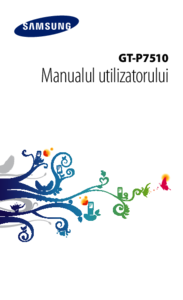

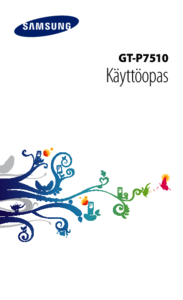

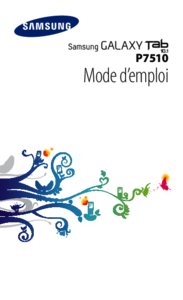


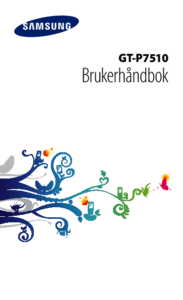
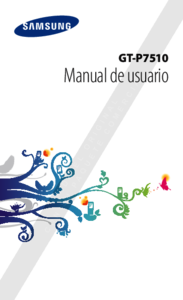






 (2 páginas)
(2 páginas) (8 páginas)
(8 páginas) (122 páginas)
(122 páginas) (60 páginas)
(60 páginas) (124 páginas)
(124 páginas) (28 páginas)
(28 páginas) (60 páginas)
(60 páginas)







Comentários a estes Manuais